大师调解win10系统edge浏览器下载东西被阻止的还原技巧
时间:2021-06-30 03:00 编辑:admin
使用电脑的时候,小伙伴们有的就会碰到win10系统edge浏览器下载东西被阻止类似的操作困难,小编也算对电脑系统的部分问题了解的比较清楚,所以认为win10系统edge浏览器下载东西被阻止的问题还是比较容易处理的,就算处理步骤并不难,可还是有不少小伙伴不知道win10系统edge浏览器下载东西被阻止的处理步骤。只需要遵循1、打开Edge浏览器,点击【...】-【设置】; 2、在下面点击【查看高级设置】;的方法即可解决,下面就是大家期待已久的win10系统edge浏览器下载东西被阻止的具体步骤了。
edge浏览器下载东西被阻止的解决方法:
1、打开Edge浏览器,点击【...】-【设置】;
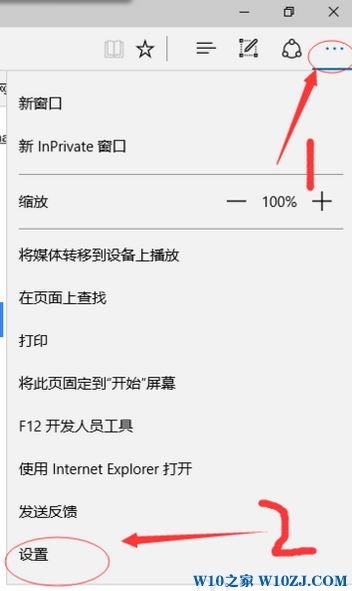
2、在下面点击【查看高级设置】;
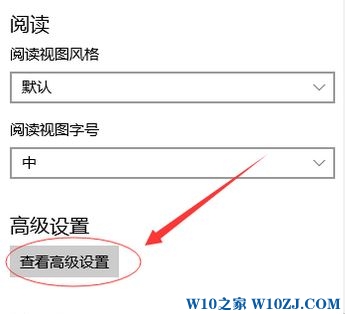
3、在下面将【启用SmartScreen筛选器,保护我的计算机免受不良网站和下载内容的威胁】的开关关闭即可。
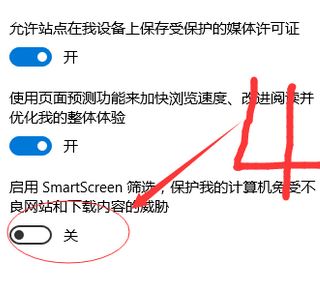
完成设置后重启Edeg浏览器即可解决edge浏览器下载东西被阻止的问题了。
edge浏览器下载东西被阻止的解决方法:
1、打开Edge浏览器,点击【...】-【设置】;
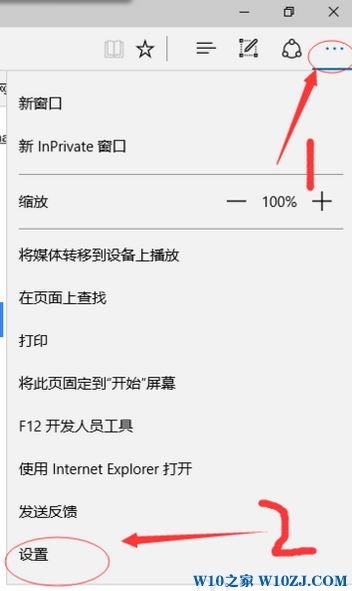
2、在下面点击【查看高级设置】;
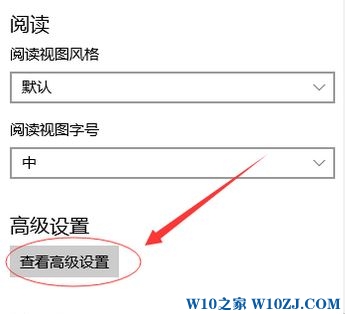
3、在下面将【启用SmartScreen筛选器,保护我的计算机免受不良网站和下载内容的威胁】的开关关闭即可。
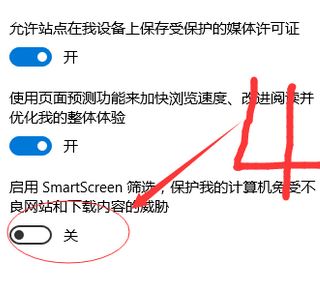
完成设置后重启Edeg浏览器即可解决edge浏览器下载东西被阻止的问题了。
关于win10系统edge浏览器下载东西被阻止的解决方法就给大家介绍到这边了,还有不会的朋友可以按照上面的步骤来解决,不会的朋友赶快来学习一下吧。


















共0条
以上留言仅代表用户个人观点,不代表本站立场
立即评论